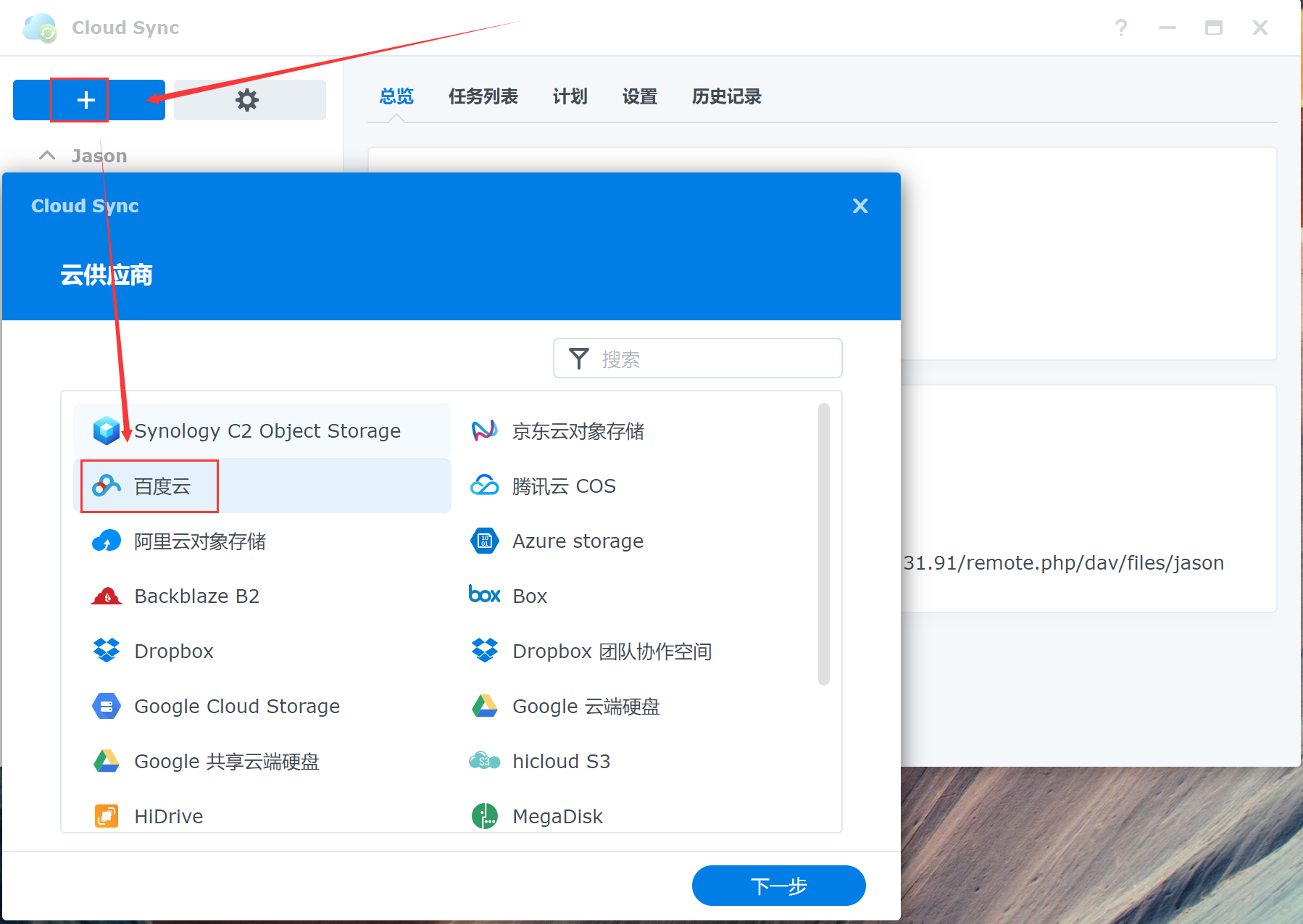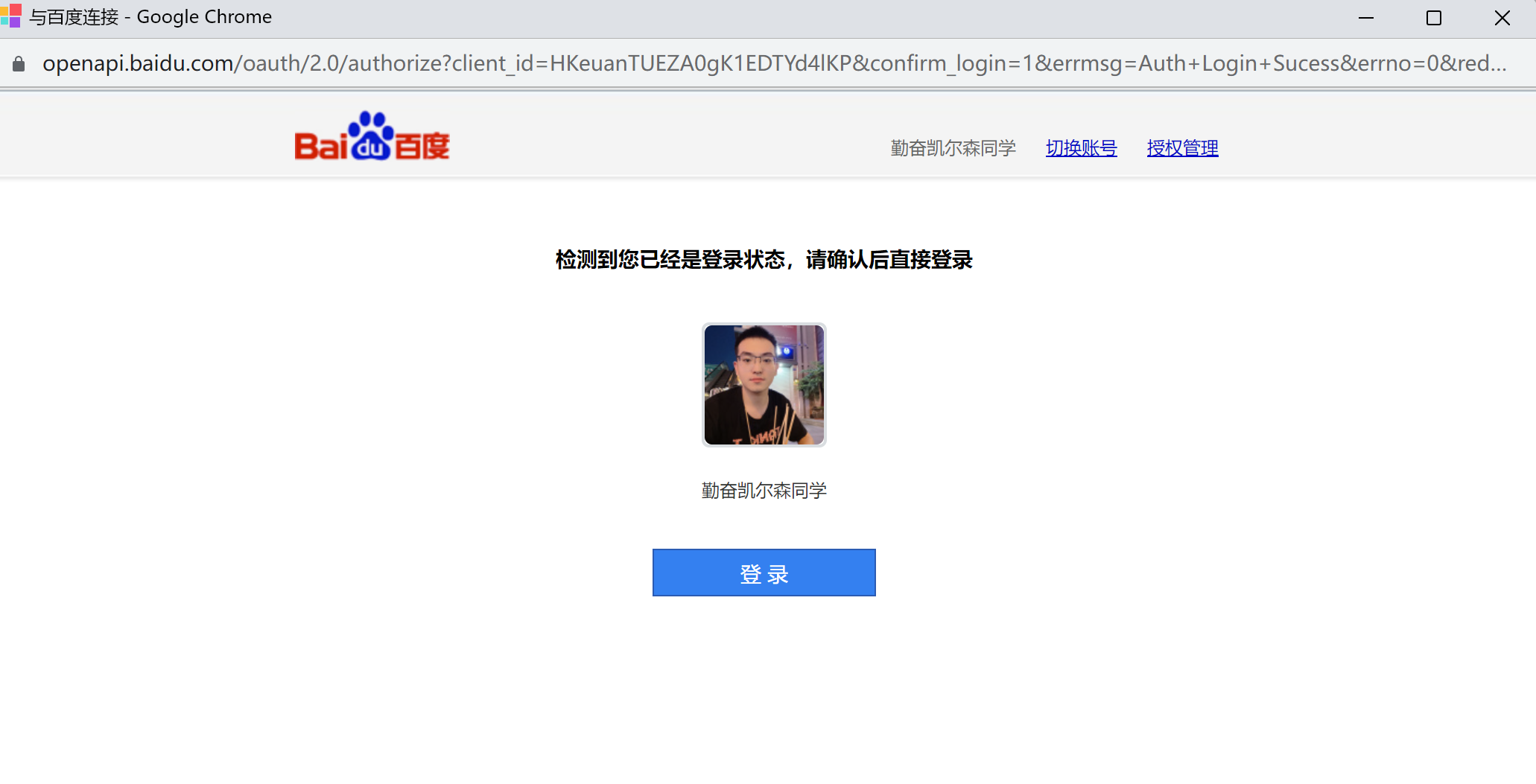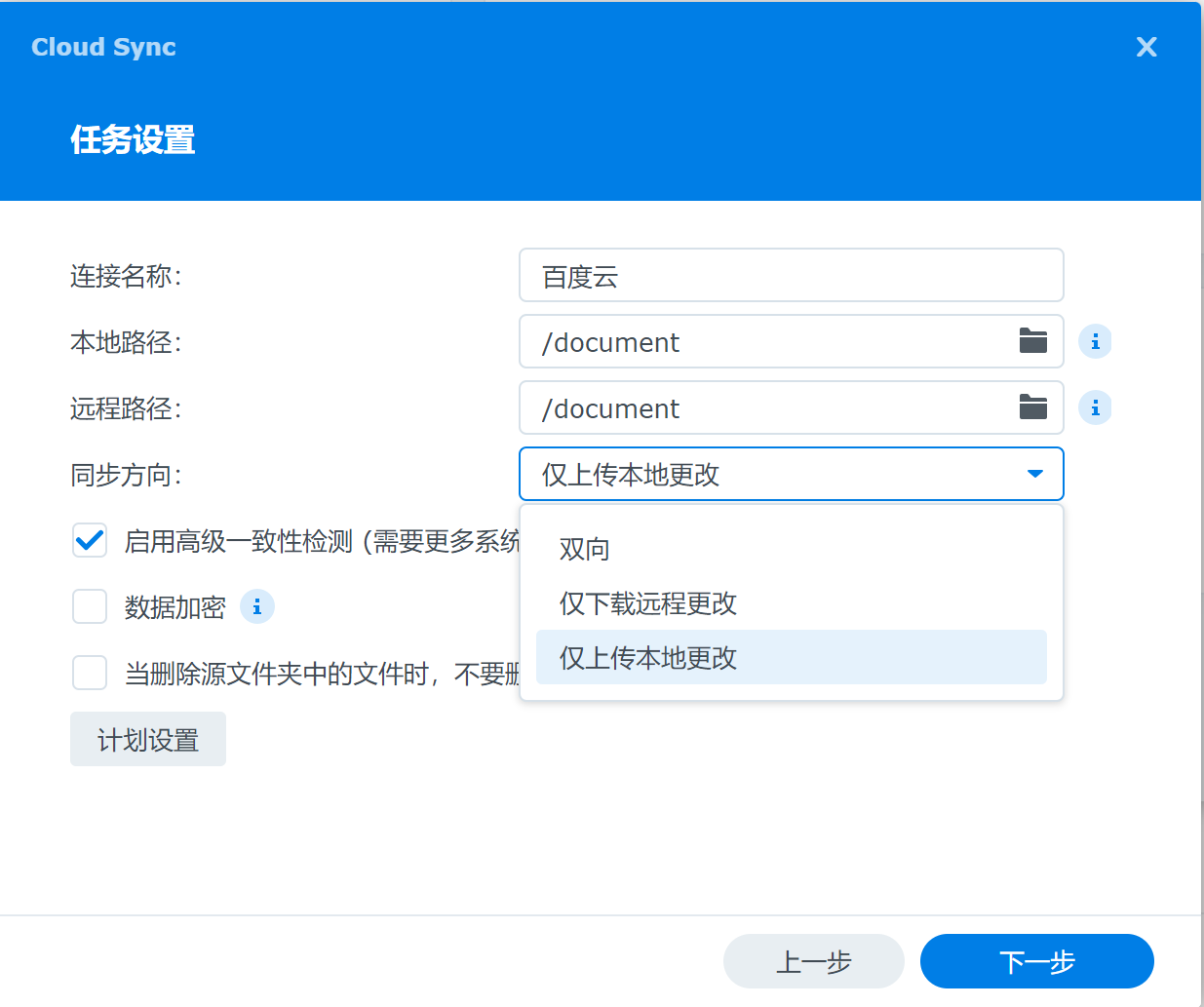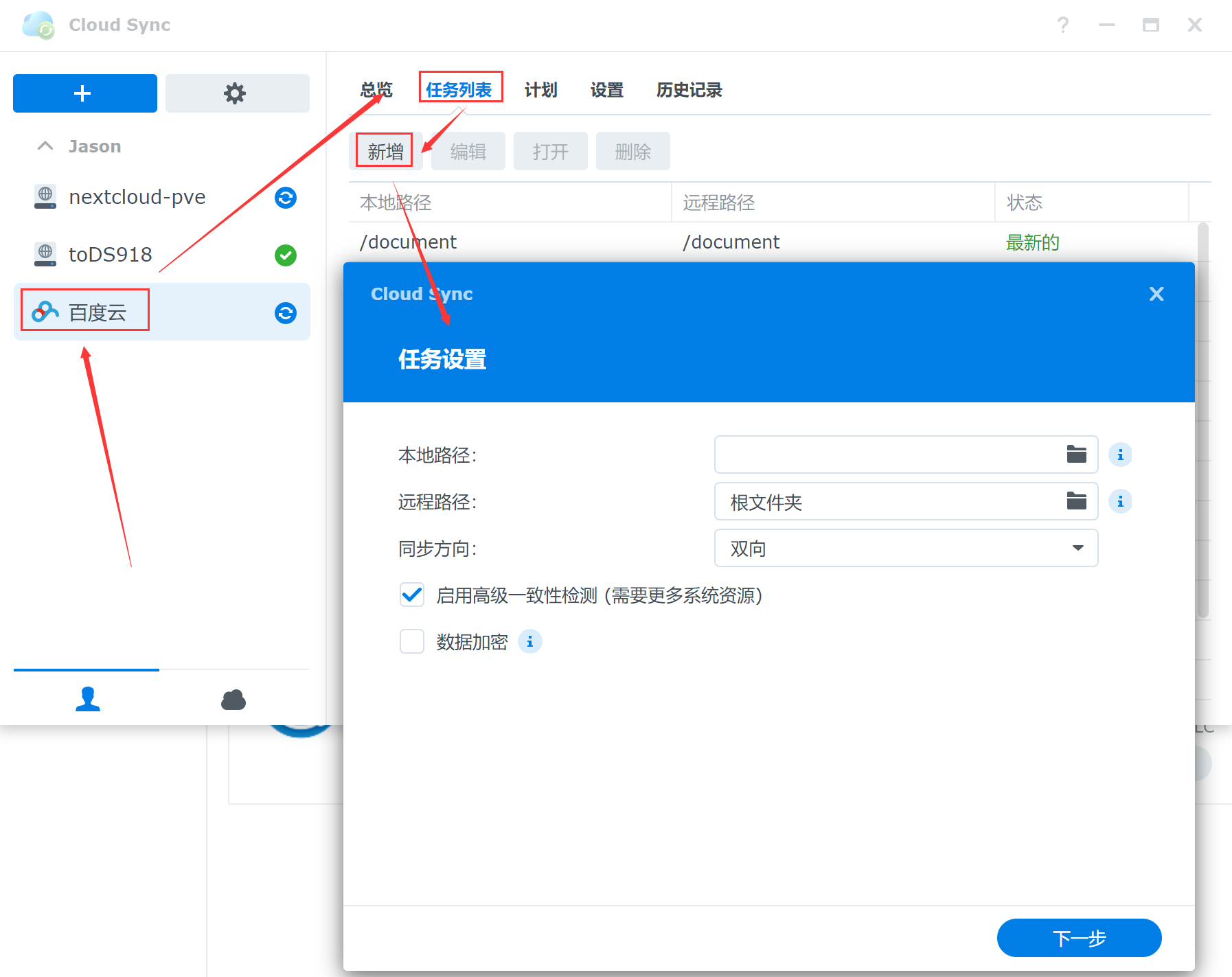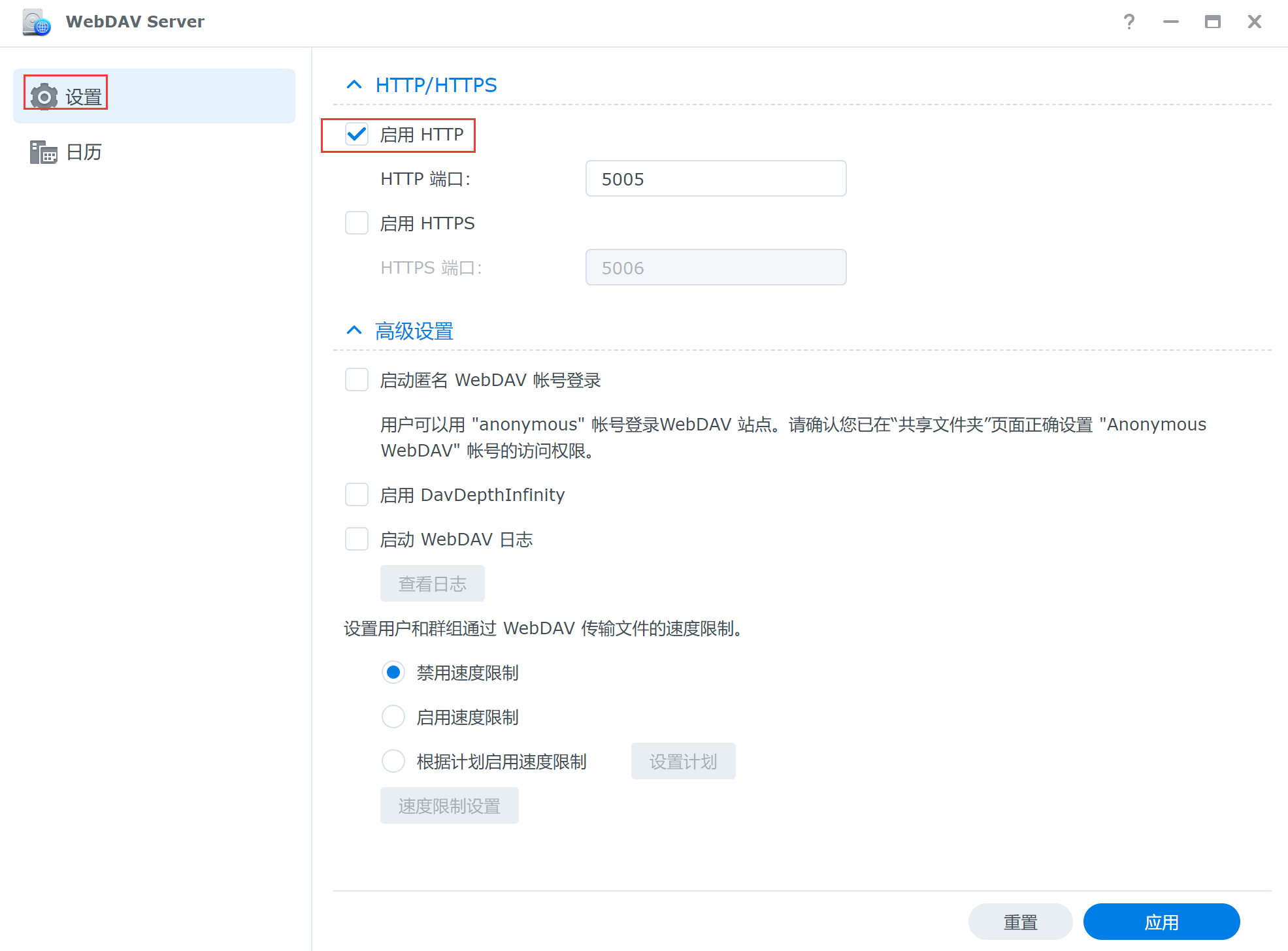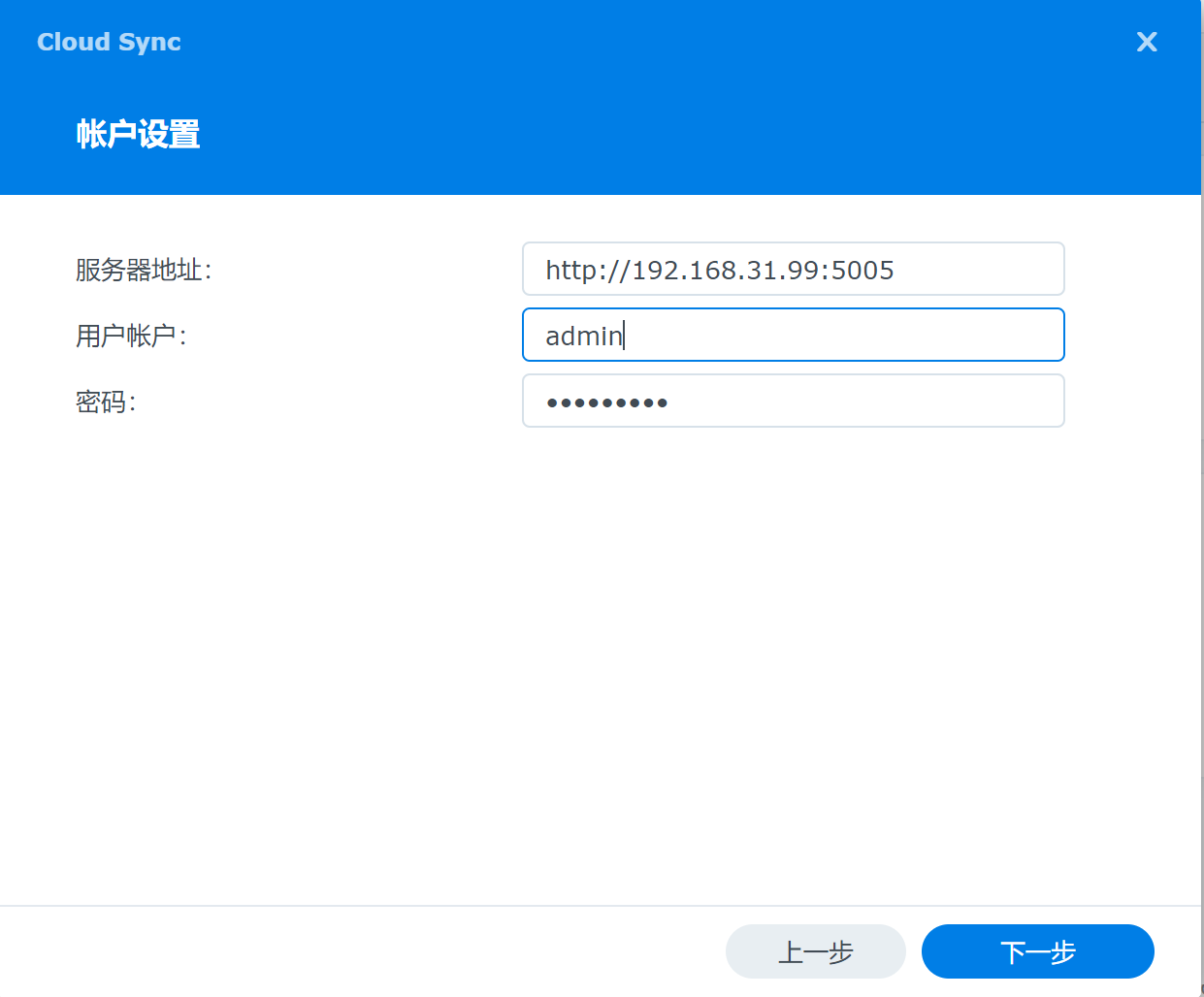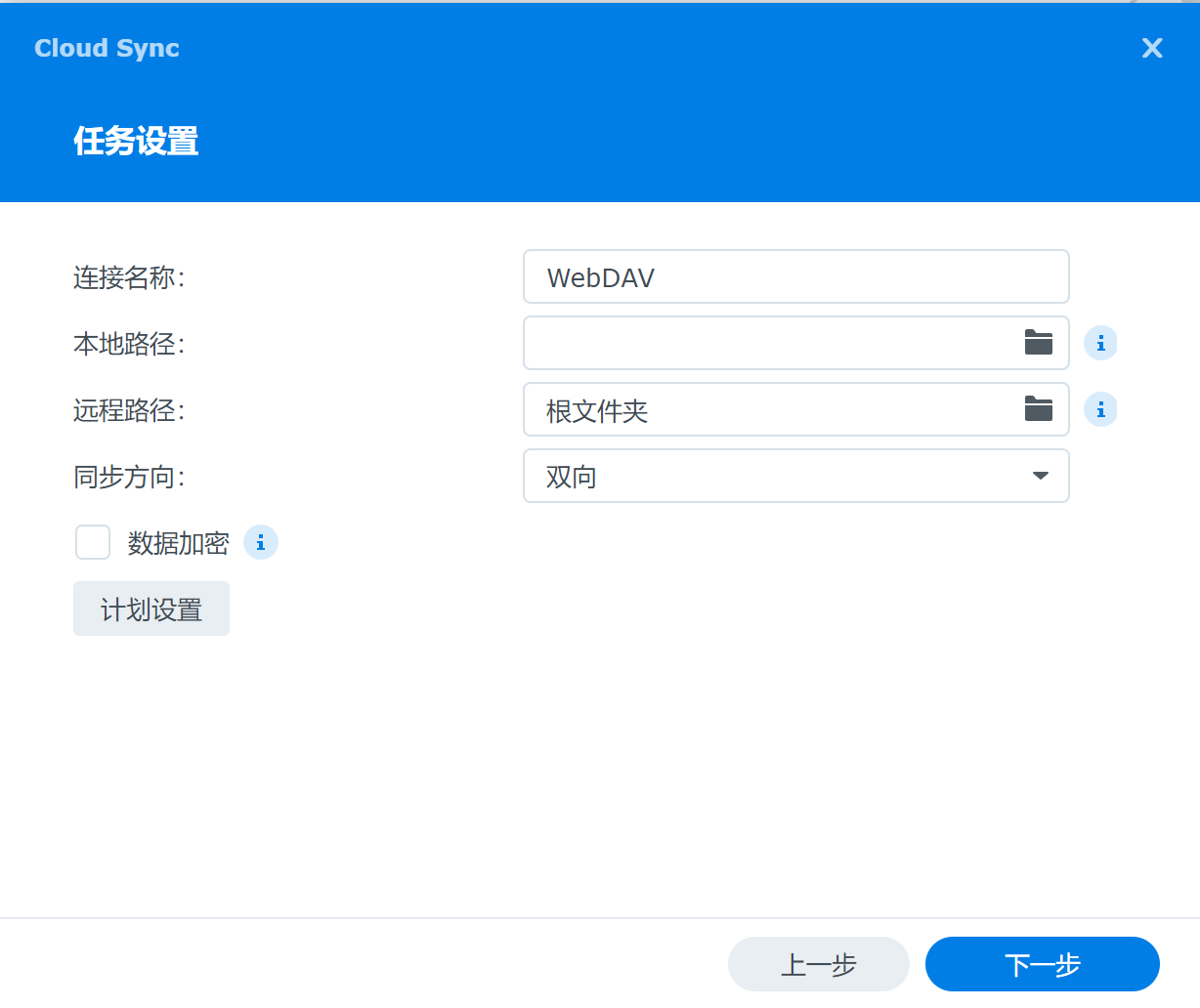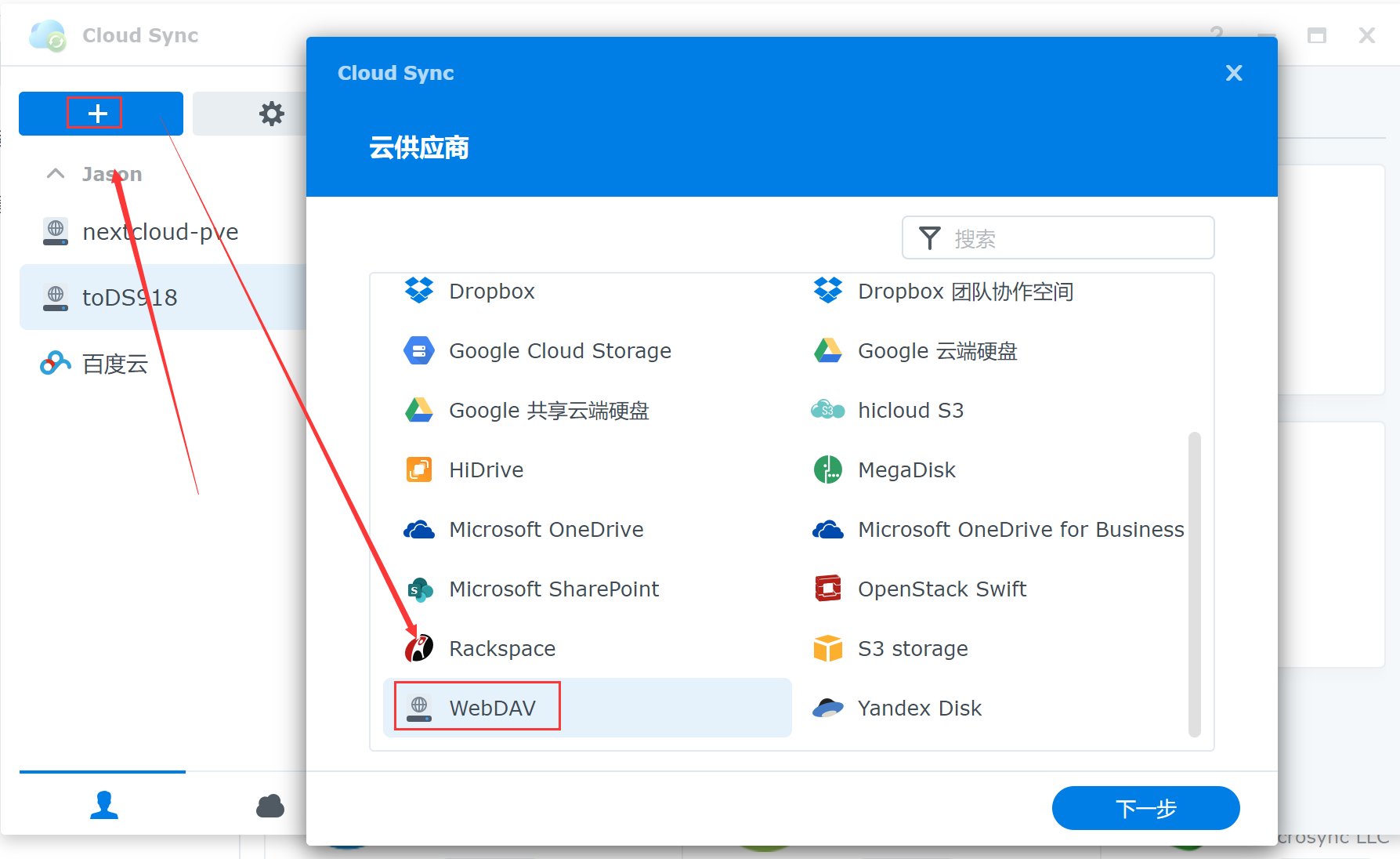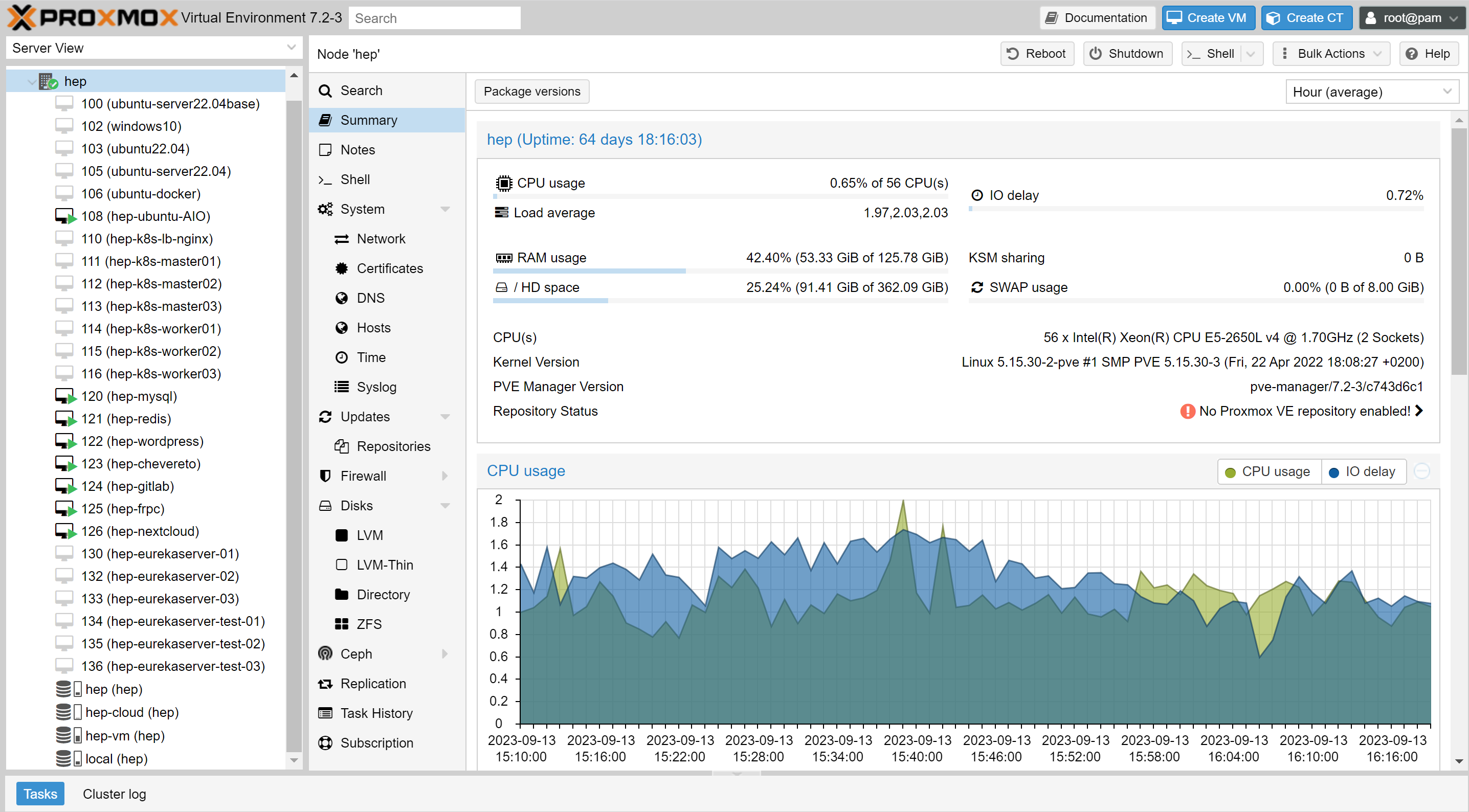| 群晖Cloud Sync数据同步到百度云、另一台群晖、nextcloud教程 | 您所在的位置:网站首页 › 群晖cloudsync夸克 › 群晖Cloud Sync数据同步到百度云、另一台群晖、nextcloud教程 |
群晖Cloud Sync数据同步到百度云、另一台群晖、nextcloud教程
|
群晖Cloud Sync数据同步到百度云、另一台群晖、nextcloud教程
为了更好的浏览体验,欢迎光顾勤奋的凯尔森同学个人博客http://www.huerpu.cc:7000 一、群晖套件中下载Cloud Sync
打开Cloud Sync,点击左上角的+号,云供应商选择百度云。
这里可以选择双向备份,也可以只上穿到百度云的仅上传本地更改。因为百度云会莫名其妙地删除用户文件,强烈建议这个备份方案。
这时候在Cloud Sync里就可以看到百度云的任务了,你也可以再多增加一个同步文件夹的任务,只要你开心就好。
我这里是将DS920同步到DS918,所以在DS918上启用WebDAV服务。群晖套件下载并安装好WebDAV Server,打开之后设置启用HTTP。
选择增加一个同步任务,云供应商类型选择WebDAV。
输入群晖地址+5005端口号,以及用户名和密码。
这里选择要同步的文件夹和目的地文件夹,同步方向建议选择双向,这样在任何一台群晖上修改文件,都可以保持两边最新同步。
在nextcloud上找到这个WebDAV的地址,拷贝一下。
增加一个WebDAV同步任务
贴过来地址,输入用户名密码就可以了。
后面还是选择要同步的源文件夹和目的文件夹,easy。 现在群晖的文件,在DS920、DS918上各一份,百度云盘一份,nextcloud一份,你还担心文件丢失嘛。 PS: 我的nextcloud是在PVE上的,和群晖是分离的,而没有用群晖上的nextcloud,更安全嘛
|
【本文地址】
公司简介
联系我们